I denne artikel har vi forklaret de bedste måder at downloade Logitech C920 webcam-drivere til Windows 10 og ældre versioner på. Fortsæt med at læse for at vide om dem.
Hvis din Logitech C920 webcam virker ikke eller ikke længere genkendes af din Windows 10-computer, skal du ikke gå i panik. Det er ikke et svært problem at løse. For at løse det, skal du blot downloade og opdatere Logitech C920-drivere til deres nyeste versioner. Derfor, for at gøre dit arbejde lidt lettere, har vi forberedt denne trinvise Logitech HD Pro Webcam C920 driver download, installation og opdateringsguide til dig.
Så uden at spilde nogen tid, lad os gå videre til de metoder, du kan bruge til at downloade Logitech C920 Pro HD Webkamera driver til Windows 10 og ældre versioner af OS.
Stærkt anbefalet metode til download af Logitech C920 Webcam-drivere
Hvis du ikke har meget tid og tålmodighed til manuelt at downloade og installere de nyeste Logitech C920-drivere Windows 10, så anbefaler vi dig at gøre det automatisk ved hjælp af et dedikeret program som Bit Driver Opdaterer. Med dette program installeret på din computer kan du få den nyeste version af alle drivere automatisk med et enkelt klik.

Metoder til at downloade og opdatere Logitech C920 Webcam-drivere på Windows 10
Du kan downloade Logitech HD Pro Webcam C920-driveren og opdatere den på din Windows-computer på ingen tid ved at følge nedenstående metoder.
Metode 1: Logitech C920-drivere download via det officielle websted
Du kan til enhver tid slå op på producentens officielle hjemmeside for at få en passende driver til Logitech HD Pro Webcam C920. Nedenstående er de trin, du kan følge for manuelt at downloade og installere Logitech webcam C920-drivere fra Logitechs supportwebsted.
- Besøg Logitechs officielle hjemmeside.
- Tag musemarkøren over Support afsnittet øverst på siden, og klik derefter på Downloads.

- Indtast derefter c920 i søgefeltet og vælg det samme fra forslagslisten.
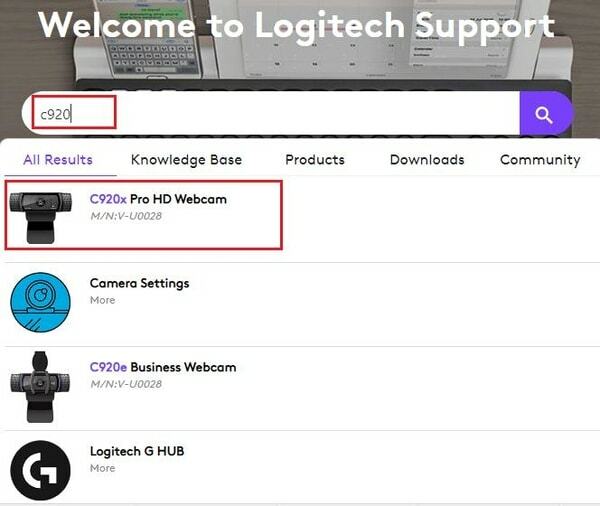
- Vælg derefter Downloads mulighed fra navigationsruden i venstre side af siden.
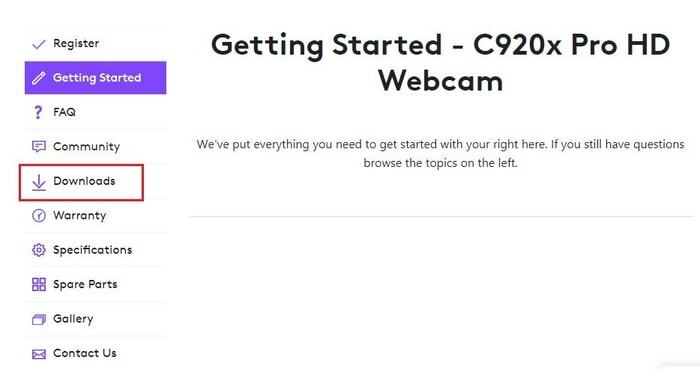
- På den næste skærm skal du vælge den korrekte version af dit operativsystem fra rullemenuen og derefter klikke på Hent nu knap.
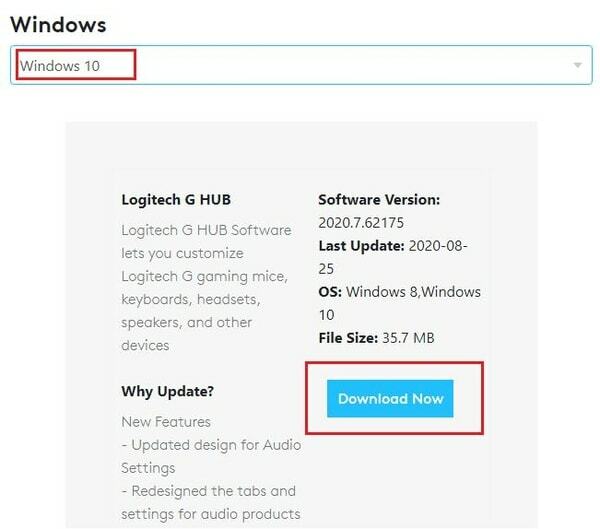
- Efter downloadproceduren for Logitech C920 webcam-drivere er fuldført, skal du åbne den downloadede installationsfil ved at dobbeltklikke på den.
- Følg derefter instruktionerne på skærmen for at installere Logitech C920-drivere på Windows 10.
Læs også: 13 bedste gratis webkamerasoftware til Windows 10, 8 og 7 (2021)
Metode 2: Logitech HD Pro Webcam C920 Driver Download via Enhedshåndtering
Windows Device Manager er en anden destination, hvorfra du manuelt kan downloade Logitech C920 webcam-drivere og installere dem på din bærbare eller stationære computer. Nedenfor er detaljerede trin til at gøre det samme.
- Start Løb dialogboksen ved hjælp af kombinationen af Windows logo og R
- I dialogboksen Kør, skriv devmgmt.msc for at åbne applikationen Enhedshåndtering.

- Rul nu ned til Billeddannende enheder eller Kameraer kategori og udvide det samme.
- Højreklik på dit webcam og vælg Opdater driver fra de tilgængelige muligheder.

- På den næste skærm skal du vælge den første mulighed, dvs. Søg automatisk efter opdateret driversoftware.
- Derefter vil Windows-operativsystemet lede efter en passende Logitech webcam C920-driver og opdatere den på din pc.
Læs også: 5 smarte måder at forbedre spilydelsen på Windows PC
Metode 3: Logitech C920 Webcam Driver Downloads via Bit Driver Updater (anbefalet)
Det er almindeligt kendt, at download eller opdatering af drivere manuelt er en besværlig proces og kræver en høj grad af teknisk ekspertise. Af denne grund anbefaler vi dig at opdatere eller downloade Logitech C920-drivere Windows 10 automatisk igennem Bit Driver Updater.
Denne software har evnen til at udføre grundige driverscanninger og installere de seneste WHQL-certificerede driveropdateringer automatisk efter et par klik. Ja, du skal stadig bede dine fingre om at lave nogle klik, men arbejdet er ikke teknisk. Sådan bruger du det.
- Download, installer og start Bit Driver Updater.

- Lad softwaren scanne din pc automatisk, eller klik på Scan drivere knappen for at starte en manuel scanning.
- Når du har fået scanningsrapporten, skal du klikke på Opdatere nu knap placeret ved siden af Logitech C920 Pro HD webcam-driveren.
Læs også: 22 bedste gratis driveropdateringer til Windows 10, 8, 7 i 2021 [Opdateret]
Afsluttende ord: Logitech C920 Webcam-drivere download til Windows 10
Gennem dette indlæg lærte vi forskellige metoder til at downloade og installere Logitech C920-drivere på Windows 10. Du kan bruge enhver af de ovenfor forklarede tilgange i henhold til dine krav. Men hvis du vil spare din dyrebare tid, anbefaler vi, at du vælger en automatisk metode via Bit Driver Updater.
Hvis du kender nogen bedre måder at udføre Logitech C920 driver download-opgaven på, så oplys os om det samme ved at slippe en kommentar i nedenstående afsnit.
